Установка Joomla на локальный сервер Denwer |
|
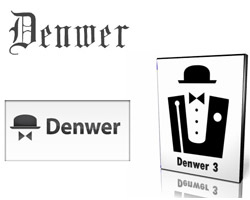 Сегодня мы затронем тему установки Joomla на локальный сервер. В качестве локального сервера будем использовать популярный Denwer, на котором мы сможем эмулировать поведение реального хостинга . Итак, приступаем. Сегодня мы затронем тему установки Joomla на локальный сервер. В качестве локального сервера будем использовать популярный Denwer, на котором мы сможем эмулировать поведение реального хостинга . Итак, приступаем.
Первый шаг, который нам необходимо сделать для создания сайта на данном сервере, это создать базу данных. Кликаем на иконке «Start Denwer», которая располагается на рабочем столе. Далее открываем браузер, и в адресной строке вписываем: http://localhost/denwer/. Должна появиться страница "Ура, заработало!". Спускаемся вниз страницы до пункта УТИЛИТЫ. В этом пункте кликаем по ссылке «Заведение новых БД и пользователей MySQL». В открывшейся странице необходимо заполнить специальную форму.
- имя базы данных: root
- логин пользователя: root
- пароль: 1234567
Нажимаем на кнопку «Создать БД». Появится окно, извещающее о том, что «Базы данных и новый пользователь заведены». Все, база данных заведена.
Второй шаг – Установка CMS Joomla. Для этого извлекаем из архива дистрибутив Joomla. Извлеченные файлы копируем в папку «www» по следующему адресу c: WebServershome
ootwww. Затем приступаем к инсталляции CMS Joomla. Для этого в браузере нужно набрать http://root/. После чего начнется установка Joomla.
Выбираем Русский язык. Жмем далее.
Появляется начальная проверка. Жмем далее.
Читаем лицензию. Жмем далее.
Далее база данных. Заполняем.
- Тип базы данных: MySQL.
- Имя БД: root.
- Логин пользователя: root.
- Пароль: 1234567.
Пункт «Расширенные установки» трогать не стоит. Жмем далее.
Конфигурацию FTP следует пропустить. Жмем далее.
Вписываем название сайта. Вводим E-mail. Внимательно вбиваем пароль администратора. Выбираем «Установить демо-данные».
Система предупреждает нас что необходимо удалить папку INSTALLATION (Z:home
ootwwwinstallation). Удаляем ее. И жмем Admin. В появившемся окне вводим логин admin и пароль администратора.
Поздравляем - изготовление сайта на джумле завершено - Вы в админке.
|
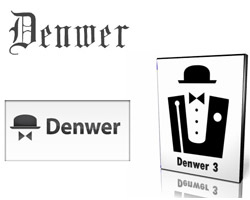 Сегодня мы затронем тему установки Joomla на локальный сервер. В качестве локального сервера будем использовать популярный Denwer, на котором мы сможем эмулировать поведение реального
Сегодня мы затронем тему установки Joomla на локальный сервер. В качестве локального сервера будем использовать популярный Denwer, на котором мы сможем эмулировать поведение реального 


